Vad är HEIC? 3 sätt att konvertera iPhone-foton från HEIC till JPG
Vad är heic? 3 sätt att konvertera iphone-foton från heic till jpg. HEIC (High Efficiency Image Format) är ett nytt filformat som används på …
Läs artikel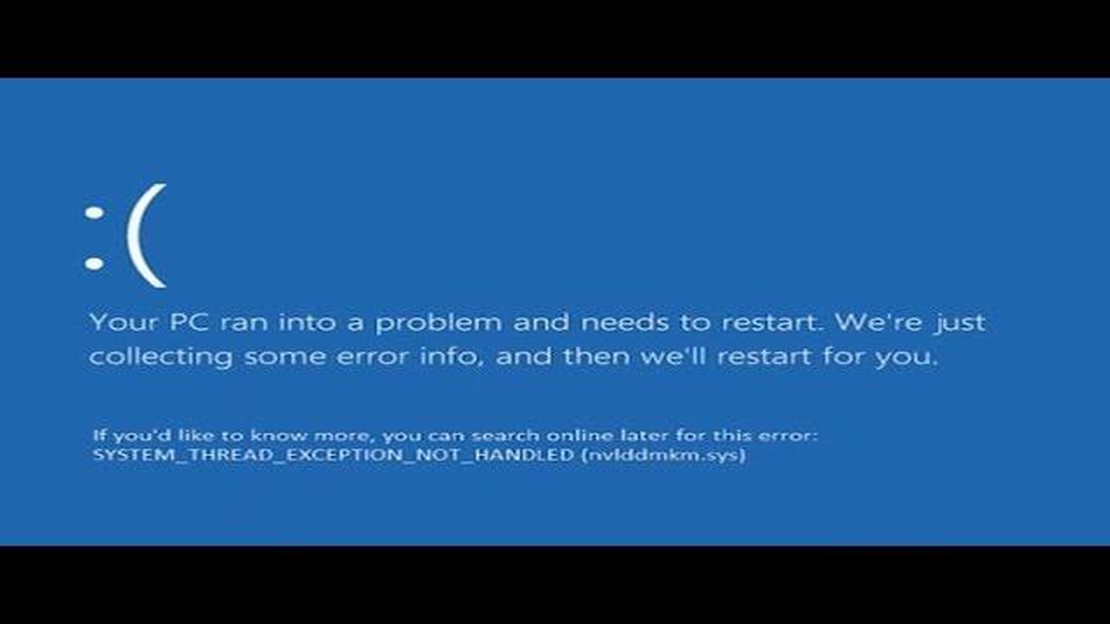
Felet “System thread exception not processed in Windows” är ett vanligt problem som användare av operativsystemet Windows kan stöta på. Det här felet kan uppstå av olika skäl och kan leda till systemkrascher och hänger. I den här artikeln kommer vi att titta på några sätt att åtgärda detta problem.
Det första steget för att åtgärda systemtrådundantaget som inte hanteras i Windows är att söka efter systemuppdateringar. Du kanske redan har patchar på ditt system för kända problem, inklusive det här felet. Sök efter uppdateringar och installera dem om de är tillgängliga. För att göra detta, öppna Start-menyn, gå till Inställningar och välj Uppdatering och säkerhet. Klicka på “Sök efter uppdateringar” och vänta tills processen är klar.
Om uppdateringarna inte hjälpte kan du försöka köra en systemfilskontroll. Du kan ha skadade filer på ditt system som orsakar felet. För att göra detta, öppna en kommandotolk med administratörsbehörighet, skriv kommandot “sfc / scannow” och tryck på Enter. Vänta tills skanningsprocessen är klar och starta om datorn.
Om kontrollen av systemfiler inte gav resultat, försök att rengöra systemet från skräp och registerfel. För att göra detta kan du använda specialprogram som CCleaner eller Advanced SystemCare. Kör programmet och gör en systemsökning. När skanningen är klar utför du en upprensning och felkorrigering.
Om ovanstående metoder inte hjälpte till att åtgärda felet “System thread exception not processed in Windows”, är det möjligt att problemet orsakas av en felaktig hårdvarukomponent. I det här fallet rekommenderas att du kontaktar en specialist eller ett servicecenter för att diagnostisera och reparera din dator.
System stream exception not processed in Windows är ofta förknippat med operativsystemproblem och kan få datorn att krascha eller starta om. Detta felaktiga tillstånd kan orsakas av olika faktorer som skadade drivrutiner, programvarufel eller hårdvaruinkompatibilitet.
I den här artikeln kommer vi att titta på några metoder som kan hjälpa dig att fixa systemtrådundantag som inte hanteras i Windows och återställa normal drift av ditt operativsystem.
Läs också: Så här stoppar du spårning på Facebook i webbläsaren Firefox5. Ta bort nyligen installerad programvara Om problemet uppstod efter installation av ny programvara kan du försöka avinstallera den och se om problemet kvarstår. Viss programvara kanske inte är kompatibel med ditt operativsystem och kan orsaka ett systemtrådundantag.
6. Återställ systemet Om alla andra metoder har misslyckats kan du försöka återställa systemet till tidigare återställningspunkter. Detta kommer att återställa dina systeminställningar till ett stabilt tillstånd och kan lösa problemet.
Läs också: Enkla lösningar för att fixa Battlefield 2042 Startfel 0xC0020015
Om ingen av dessa metoder hjälpte dig att åtgärda systemtrådundantaget som inte hanteras i Windows, rekommenderar vi att du kontaktar teknisk support eller kontaktar din datortillverkare för hjälp.
Systemtrådsundantag som inte behandlas i Windows (100%) kan leda till att operativsystemet kraschar och att datorn inte fungerar som den ska. Detta kan orsakas av olika skäl, t.ex. drivrutinsfel, inkompatibilitet med programvara eller skadade systemfiler. I den här artikeln ska vi titta på några sätt att åtgärda problemet.
Alla dessa metoder hjälper till att fixa systemtrådundantaget obehandlat i Windows (100%) och återställa normal drift av din dator. Innan du använder någon metod rekommenderas det dock att säkerhetskopiera viktiga data och kontakta proffs om du inte är säker på dina handlingar.
Ett systemströmundantag som inte hanteras i Windows kan orsaka oförutsedda problem och funktionsfel i operativsystemet. Men det finns ingen anledning till panik, det finns ett antal åtgärder du kan vidta för att åtgärda detta fel.
Om inget av ovanstående steg fungerar för att åtgärda system stream exception-felet, rekommenderas att du kontaktar en IT-professionell för ytterligare hjälp och en detaljerad diagnos av problemet.
Ett systemtrådsundantag i Windows innebär att ett fel har uppstått i en systemprocess som inte har hanterats. Detta kan bero på olika orsaker, t.ex. fel i programkoden, hårdvarufel eller oönskade ändringar av systemfiler.
Att åtgärda ett systemtrådundantag i Windows kan kräva flera steg. Försök först att starta om datorn eftersom det kan lösa det tillfälliga systemproblemet. Om det inte hjälper kan du försöka uppdatera drivrutinerna, söka efter uppdateringar av operativsystemet eller utföra en systemåterställning till en tidigare operativpunkt.
Ett systemtrådsundantag i Windows kan uppstå av flera olika anledningar. Det kan bero på fel i programkoder, inkompatibilitet mellan installerade program och drivrutiner eller felaktiga inställningar i operativsystemet. Det kan också finnas hårdvaruproblem, t.ex. fel på hårddisken eller RAM-minnet.
Om undantag från systemtrådar i Windows inträffar regelbundet bör du vidta några åtgärder för att lösa problemet. Uppdatera först alla drivrutiner på din dator. Sök sedan efter uppdateringar för operativsystemet och installera dem. Om problemet kvarstår, skanna datorn efter skadlig kod och kontrollera om det finns fel i systemfilerna. Om detta inte hjälper, kontakta en professionell eller Windows Support för ytterligare diagnos och lösning av problemet.
Vad är heic? 3 sätt att konvertera iphone-foton från heic till jpg. HEIC (High Efficiency Image Format) är ett nytt filformat som används på …
Läs artikelCall of duty: warzone systemkrav kan jag köra det? Call of Duty: Warzone är ett populärt actionspel för flera spelare som utvecklats av Infinity Ward …
Läs artikelProblem med vattenskador på Galaxy S6, S6 Edge och lösningar Vattenskador är ett vanligt problem för användare av Samsung Galaxy S6 och S6 Edge. …
Läs artikel10 tips för att felsöka vanliga problem med Samsung Galaxy S4 Samsung Galaxy S4 är en av de mest populära smartphones som finns på marknaden. Men …
Läs artikelSamsung Galaxy S4 känner inte igen microSD-kort Om din Samsung Galaxy S4 inte känner igen det microSD-kort som du har satt i, oroa dig inte. Det här …
Läs artikelHur man bygger en elbil Att bygga en elbil kan verka som en skrämmande uppgift, särskilt för nybörjare. Men med rätt steg-för-steg-guide och lite …
Läs artikel